Het instellen van uw Onkyo naar Calm Radio kanalen te spelen
A - CALM RADIO VANUIT EEN BROWSER OF MOBIELE APP MET BLUETOOTH (elk Onkyo Device)
- We raden het gebruik van de Bluetooth-functie op de Onkyo aan om Calm Radio spelen vanaf elke computer, of één van onze gratis mobiele apps.
- Bluetooth is zeer eenvoudig in te stellen. Hier staan de Onkyo bluetooth instructies (zie pagina 22) http://filedepot.onkyousa.com/Files/own_manuals/TX-8160_En_A_web.pdf
B - ONKYO URL SETUP VANUIT EEN BROWSER (Nieuwere Onkyo Ontvangers)
1 - Uw Onkyo IP Adres vinden
- Klik op de Setup knop op de Onkyo
- Gebruik de richting (/) knoppen om "6. Network" te selecteren
- Klik op "Enter"
- Gebruik de Up / Down pijltjes om het "IP Adres" weer te geven
- Schrijf het getoonde IP Adres op
2 - URLs downloaden uit het My Account menu
- Bezoek het My Account menu hier https://calmradio.com/myaccount
- Download een set "Direct" URLs voor Onkyo
- Open dit tekstbestand en bewaar het op uw computer
3 - URLs toevoegen aan uw Onkyo
- Open uw computer browser
- Voer het IP Adres dat u heeft opgeschreven in in de adresbalk van uw computer browser en druk op Enter
- U ziet nu het Onkyo Web Setup Screen
- Selecteer het Ster icoon
- Voer de zendernaam van uw voorkeur in …bijvoorbeeld CALM RADIO - SOLO PIANO
- Zoek het Calm Radio URL tekstbestand dat u heeft gedownload en bekijk bijvoorbeeld de SOLO PIANO zender
- Selecteer de URL die begint met http:// (zorg dat er geen spaties voor of achter staan)
- Kopieer de geselecteerde URL
- Plak de URL in de Web Setup die u heeft gestart
- Selecteer "Save" om de invoer af te ronden
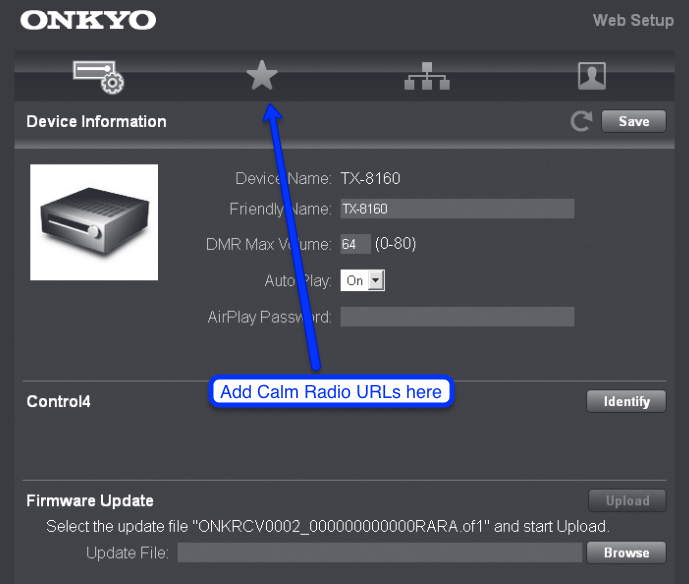
4 - Uw nieuwe Calm Radio Zender spelen
- Klik op de Net knop op uw Onkyo
- Gebruik de Up / Down pijlen om "My Favorites" te selecteren en druk op "Enter"
- Gebruik de Up / Down of < / > pijlen om uw nieuwe Calm Radio zender te vinden My Favorites en klik op "Enter" om te spelen
C - ONKYO APPARATEN DIE GEBRUIK MAKEN vTUNER.COM
Veel populaire internet radios gebruiken de onkyo.vtuner.com web management portal om handmatig Calm Radio’s aangepaste radio station URLs op te slaan. Hier leest u hoe u Calm Radio's aangepaste HD geluidskwaliteit leden URLs kunt toevoegen aan uw radio’s INTERNET RADIO menu, dat vervolgens automatisch zal synchroniseren met uw account op vTuner.com
Installatie Instructies
Stap 1
- Bezoek het My Account menu op de CalmRadio.com website.
- Kies de My Internet Radio URLs optie uit het menu aan de linkerkant
- Selecteer View Full Table
- Kies Poort 80 URLs (bij voorkeur) of Direct URLs en zoek de naam van uw Internet Radio
- Download of e-mail de URLs die u moet invoeren in het MY ADDED STATIONS menu of uw onkyo.vtuner.com account.

Stap 2
- Vervolgens moet u een account aanmaken op vTuner.com. Uw apparaat gebruikt misschien zijn eigen vTuner website, bijvoorbeeld… onkyo.vtuner.com. Controleer de handleiding van uw apparaat voor het exacte webadres. U kunt ook CalmRadio’s “Internet Radios” menu op onze website bezoeken voor meer details.
- Voeg de vTuner website toe aan het MAC adres van uw apparaat of een registratie code. Lees de handleiding van uw internet radio.
Stap 3
- Zoek het "My Added Stations" menu op de vTuner website.
- Klik op "Add Another Station" om een nieuwe invoer voor een zender te maken.

Stap 4
- Voer in Veld 1 een Zendernaam toe zoals "CALM RADIO - Solo Piano"
- Kopieer in Veld 2 zorgvuldig een Calm Radio aangepaste URL die u heeft gedownload of per e-mail hebt ontvangen in Venster 2. Kies High Medium of Low URL. Let er bij het kopiëren op dat u geen spaties aan het begin of einde van de URL heeft.
- Voeg in Veld 3 uw land toe voor de Locatie
- Voeg in Veld 4 het genre toe, zoals…Klassiek, New Age, Sfeervol, Ontspannend…
- De volgende regel zou MP3 moeten zijn
- Klik op de pijl om uw invoer te accepteren

Stap 5
- Selecteer of klik op het "Network" menu op uw apparaat. Selecteer of klik dan op het Internet Radio menu LET OP: Als het Internet Radio menu al speelt, klik dan op de "Back" knop
- Selecteer het Added Stations menu. Uw nieuwe Calm Radio zender is hier zichtbaar.


